
ਕੋਈ ਵੀ ਲੈਪਟਾਪ ਉਪਕਰਣਾਂ ਦਾ ਪੂਰਾ ਸੰਗ੍ਰਹਿ ਹੈ, ਜਿਸ ਵਿਚੋਂ ਹਰ ਇਕ ਨੂੰ ਡਰਾਈਵਰ ਦੀ ਜ਼ਰੂਰਤ ਹੁੰਦੀ ਹੈ. ਇਸ ਲਈ, ਅਸੁਸ ਕਿਟਾਈਜ ਲਈ ਵਿਸ਼ੇਸ਼ ਸਾੱਫਟਵੇਅਰ ਨੂੰ ਕਿਵੇਂ ਡਾ ing ਨਲੋਡ ਕਰਨਾ ਹੈ ਸਮਝਣਾ ਮਹੱਤਵਪੂਰਨ ਹੈ.
ਇੱਕ ਲੈਪਟਾਪ asus ke बं50 ੀ ਵਿੱਚ ਡਰਾਈਵਰਾਂ ਦੀ ਸਥਾਪਨਾ
ਵਿਚਾਰ ਅਧੀਨ ਲੈਪਟਾਪ ਲਈ ਵਿਸ਼ੇਸ਼ ਸਾੱਫਟਵੇਅਰ ਸਥਾਪਤ ਕਰਨ ਦੇ ਬਹੁਤ ਸਾਰੇ ਤਰੀਕੇ ਹਨ. ਫਿਰ ਅਸੀਂ ਉਨ੍ਹਾਂ ਸਾਰਿਆਂ ਬਾਰੇ ਜਾਵਾਂਗੇ.1 ੰਗ 1: ਅਧਿਕਾਰਤ ਸਾਈਟ
ਪਹਿਲਾਂ ਤੋਂ ਇਹ ਅਸੱਸ ਦੀ ਅਧਿਕਾਰਤ ਵੈਬਸਾਈਟ ਤੇ ਡਰਾਈਵਰਾਂ ਦੀ ਉਪਲਬਧਤਾ ਦੀ ਜਾਂਚ ਕਰਨਾ ਜ਼ਰੂਰੀ ਹੈ. ਨਿਰਮਾਤਾ ਦੇ ਇੰਟਰਨੈਟ ਸਰੋਤ ਤੋਂ ਸਾੱਫਟਵੇਅਰ ਡਾ ing ਨਲੋਡ ਕਰਨਾ ਲੈਪਟਾਪ ਦੀ ਇਕ ਸੌ ਪ੍ਰਤੀਸ਼ਤ ਸੁਰੱਖਿਆ ਦਾ ਇਕ ਵਾਅਦਾ ਹੈ.
ਅਧਿਕਾਰਤ ਸਾਈਟ ਅਸੁਸ ਵਿੱਚ ਜਾਓ
- ਲੋੜੀਂਦੀ ਡਿਵਾਈਸ ਨੂੰ ਤੇਜ਼ੀ ਨਾਲ ਲੱਭਣ ਲਈ, ਇੱਕ ਵਿਸ਼ੇਸ਼ ਲਾਈਨ ਵਿੱਚ ਮਾਡਲ ਦਾ ਨਾਮ ਦਰਜ ਕਰੋ, ਜੋ ਸਕ੍ਰੀਨ ਦੇ ਸੱਜੇ ਕੋਨੇ ਵਿੱਚ ਸਥਿਤ ਹੈ.
- ਸਾਈਟ ਸਾਨੂੰ ਉਹ ਸਾਰੇ ਸੰਜੋਗ ਦਰਸਾਉਂਦੀ ਹੈ ਜੋ ਦਰਜ ਕੀਤੇ ਅੱਖਰਾਂ ਵਿੱਚ ਹਨ. ਤਲ ਲਾਈਨ ਵਿਚ "ਸਹਾਇਤਾ" ਤੇ ਕਲਿਕ ਕਰੋ.
- ਸਾਰੇ ਉਪਲੱਬਧ ਡਰਾਈਵਰਾਂ ਦੀ ਸੂਚੀ ਵੇਖਣ ਲਈ, "ਡਰਾਈਵਰਾਂ ਅਤੇ ਸਹੂਲਤਾਂ 'ਤੇ ਕਲਿੱਕ ਕਰੋ.
- ਅੱਗੇ ਤੁਹਾਨੂੰ ਓਪਰੇਟਿੰਗ ਸਿਸਟਮ ਦਾ ਸੰਸਕਰਣ ਚੁਣਨ ਦੀ ਜ਼ਰੂਰਤ ਹੈ.
- ਸਿਰਫ ਇਸ ਦੇ ਬਾਅਦ ਸਾੱਫਟਵੇਅਰ ਦੀ ਪੂਰੀ ਸੂਚੀ ਹੈ ਜੋ ਕਿ ਵਿਚਾਰ ਅਧੀਨ ਡਿਵਾਈਸ ਲਈ suitable ੁਕਵੀਂ ਹੈ. ਇੱਥੇ ਡਰਾਈਵਰਾਂ ਵਿੱਚ ਸਹੂਲਤਾਂ ਅਤੇ ਕਾਰਜ ਹਨ, ਇਸ ਲਈ ਤੁਹਾਨੂੰ ਡਿਵਾਈਸ ਦੇ ਨਾਮ ਤੇ ਧਿਆਨ ਦੇਣ ਦੀ ਜ਼ਰੂਰਤ ਹੈ.
- ਜਦੋਂ ਤੁਸੀਂ ਬਟਨ ਤੇ ਕਲਿਕ ਕਰਦੇ ਹੋ, ਤਾਂ ਹਰੇਕ ਡਰਾਈਵਰ ਉੱਤੇ ਵਿਸਥਾਰਪੂਰਣ ਵੇਰਵਾ ਦਿਸਦਾ ਹੈ. ਉਹਨਾਂ ਨੂੰ ਡਾ download ਨਲੋਡ ਕਰਨ ਲਈ, "ਗਲੋਬਲ" ਤੇ ਕਲਿਕ ਕਰੋ.
- ਡਰਾਈਵਰ ਨਾਲ ਪੁਰਾਲੇਖ ਲੋਡ ਕਰ ਰਿਹਾ ਹੈ. ਡਾਉਨਲੋਡ ਕਰਨ ਤੋਂ ਬਾਅਦ ਦੀ ਸਮਗਰੀ, ਤੁਹਾਨੂੰ ਐਕਸਟੈਂਟ ਨਾਲ ਫਾਈਲ ਨੂੰ ਐਕਸਟਰੈਕਟ ਕਰਨ ਅਤੇ ਚਲਾਉਣ ਦੀ ਜ਼ਰੂਰਤ ਹੈ.
- "ਇੰਸਟਾਲੇਸ਼ਨ ਵਿਜ਼ਾਰਡ" ਸਹੀ ਮਾਰਗ ਤੋਂ collapse ਹਿ ਨੂੰ collapse ਹਿ ਨੂੰ ਦੇਣ ਲਈ ਨਹੀਂ ਦੇਵੇਗਾ, ਇਸ ਲਈ ਅੱਗੇ ਦੀਆਂ ਵਿਸਥਾਰ ਨਿਰਦੇਸ਼ਾਂ ਦੀ ਲੋੜ ਨਹੀਂ ਹੈ.
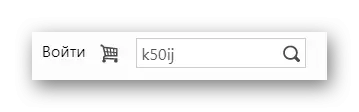
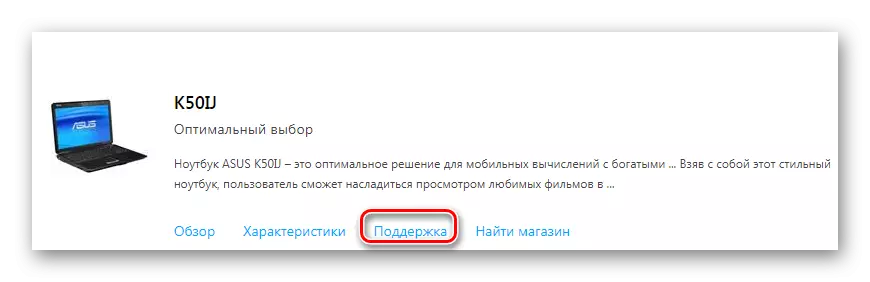
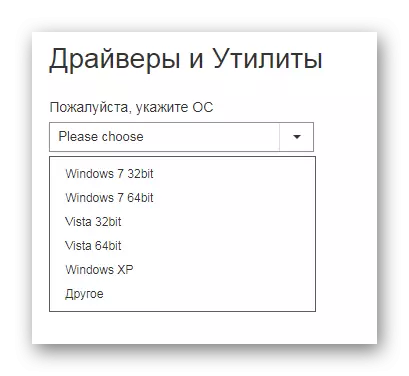
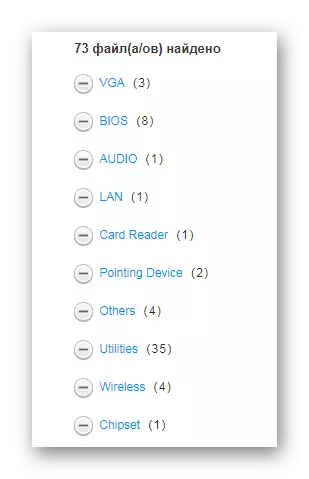
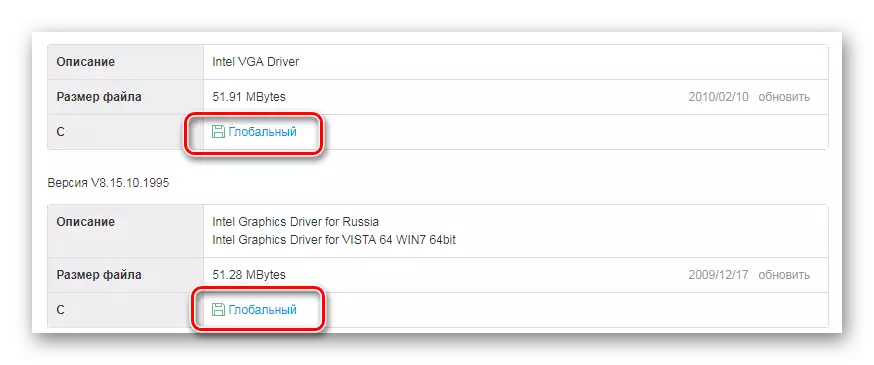
ਸਾਰੇ ਬਾਕੀ ਡਰਾਈਵਰਾਂ ਨਾਲ ਅਜਿਹੀ ਵਿਧੀ ਚਲਾਓ. ਇੰਸਟਾਲੇਸ਼ਨ ਪੂਰੀ ਹੋਣ ਤੋਂ ਬਾਅਦ, ਕੰਪਿ computer ਟਰ ਰੀਬੂਟ ਲੋੜੀਂਦਾ ਹੁੰਦਾ ਹੈ. ਇਹ ਵਿਕਲਪ ਇੱਕ ਸ਼ੁਰੂਆਤ ਕਰਨ ਵਾਲੇ ਲਈ ਕਾਫ਼ੀ ਗੁੰਝਲਦਾਰ ਹੈ, ਇਸ ਲਈ ਅਸਸ ਕਿ50 ਜੈ ਦੇ ਡਰਾਈਵਰ ਦੇ ਇੰਸਟਾਲੇਸ਼ਨ ਦੇ ਦੂਜੇ ਤਰੀਕਿਆਂ ਵੱਲ ਧਿਆਨ ਦੇਣ ਦੇ ਯੋਗ ਹੈ.
2 ੰਗ 2: ਅਧਿਕਾਰਤ ਸਹੂਲਤ
ਇੱਕ ਵਿਸ਼ੇਸ਼ ਸਹੂਲਤ ਦੀ ਵਰਤੋਂ ਕਰਕੇ ਵਧੇਰੇ ਅਸਾਨੀ ਨਾਲ ਸਥਾਪਤ ਡਰਾਈਵਰ. ਇਹ ਤੇਜ਼ੀ ਨਾਲ ਸਿਸਟਮ ਨੂੰ ਸਕੈਨ ਕਰਦਾ ਹੈ ਅਤੇ ਨਿਰਧਾਰਤ ਕਰਦਾ ਹੈ ਕਿ ਤੁਸੀਂ ਕਿਹੜਾ ਸਾੱਫਟਵੇਅਰ ਸਥਾਪਤ ਕਰਨਾ ਚਾਹੁੰਦੇ ਹੋ.
- ਨਾਲ ਸ਼ੁਰੂ ਕਰਨ ਲਈ, ਸਾਰੀਆਂ ਉਹੀ ਕਾਰਵਾਈਆਂ ਕਰੋ ਜਿਵੇਂ ਕਿ ਪਹਿਲੇ way ੰਗ ਨਾਲ, ਪਰ ਸਿਰਫ 4 ਅੰਕ ਇਕੋ ਜਿਹੇ ਹਨ.
- "ਸਹੂਲਤ" ਭਾਗ ਨੂੰ ਲੱਭੋ, "-" ਬਟਨ ਤੇ ਕਲਿਕ ਕਰੋ.
- ਦਿਖਾਈ ਦੇਣ ਵਾਲੀ ਸੂਚੀ ਵਿੱਚ, "ਗਲੋਬਲ" ਬਟਨ ਨੂੰ ਦਬਾ ਕੇ ਪਹਿਲਾਂ ਕਾਰਜ ਦੀ ਚੋਣ ਕਰੋ.
- ਜਿਵੇਂ ਹੀ ਡਾ download ਨਲੋਡ ਪੂਰਾ ਹੋ ਜਾਂਦਾ ਹੈ, ਫੋਲਡਰ ਨੂੰ ਖੋਲਦਾ ਹੈ ਅਤੇ ਐਕਸ ਐਕਸਟੈਂਸ਼ਨ ਨਾਲ ਫਾਈਲ ਚਾਲੂ ਕਰੋ.
- ਤੁਰੰਤ ਅਨਪੈਕਿੰਗ ਤੋਂ ਬਾਅਦ, ਇੱਕ ਵੈਲਕਮ ਵਿੰਡੋ ਆਵੇਗੀ. ਬੱਸ "ਅੱਗੇ" ਬਟਨ ਤੇ ਕਲਿਕ ਕਰੋ.
- "ਅੱਗੇ" ਬਟਨ ਦਬਾ ਕੇ ਇੰਸਟਾਲੇਸ਼ਨ ਲਈ ਡਾਇਰੈਕਟਰੀ ਦੀ ਹੇਠ ਲਿਖੀ ਚੋਣ.
- ਇਹ ਸਿਰਫ ਉਡੀਕ ਕਰਨਾ ਬਾਕੀ ਹੈ ਜਦੋਂ ਸਹੂਲਤ ਸਥਾਪਤ ਕੀਤੀ ਜਾਏਗੀ.
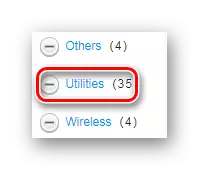

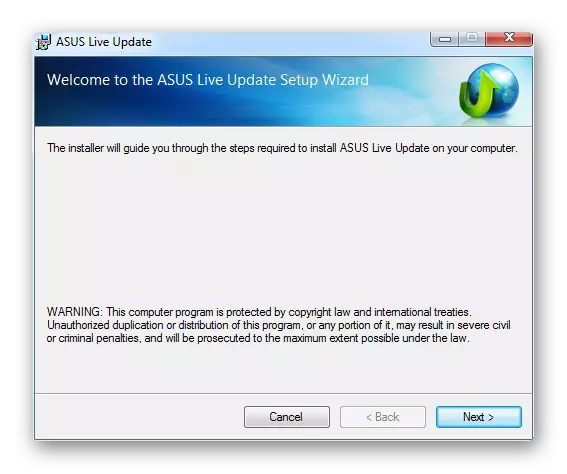
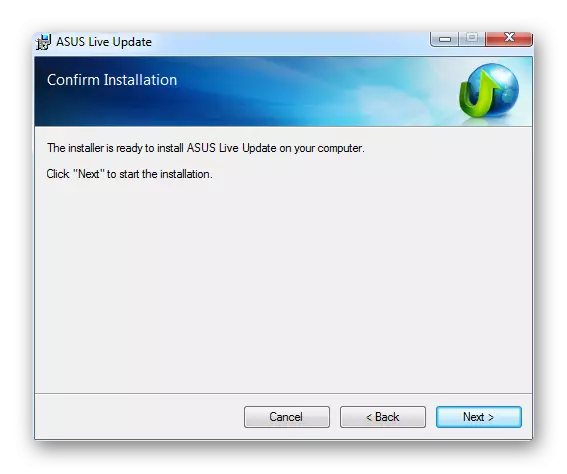
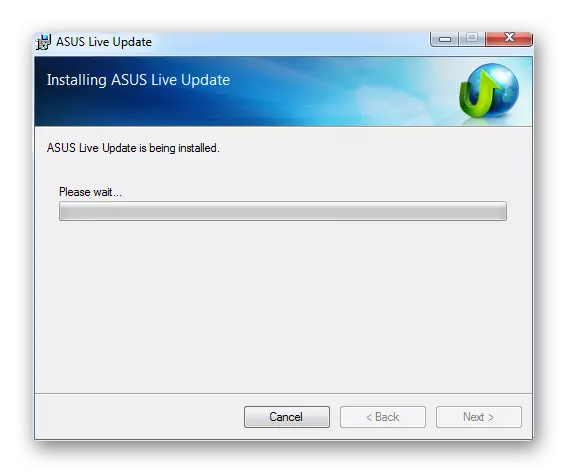
ਉਸ ਤੋਂ ਬਾਅਦ, ਕੰਪਿ computer ਟਰ ਜਾਂਚ ਸ਼ੁਰੂ ਹੋ ਜਾਵੇਗਾ. ਸਾਰੇ ਡਰਾਈਵਰ ਜਿਨ੍ਹਾਂ ਨੂੰ ਸਥਾਪਤ ਕਰਨ ਦੀ ਜ਼ਰੂਰਤ ਹੈ, ਉਪਯੋਗਤਾ ਡਾਉਨਲੋਡ ਕਰੋ ਅਤੇ ਆਪਣੇ ਆਪ ਨੂੰ ਡਾਉਨਲੋਡ ਕਰੋ. ਇਹ ਸਾਡੇ ਲਈ ਬਹੁਤ ਜ਼ਿਆਦਾ ਲਾਭਕਾਰੀ ਹੈ, ਕਿਉਂਕਿ ਇਹ ਨਿਰਧਾਰਤ ਕਰਨਾ ਹੁਣ ਜ਼ਰੂਰੀ ਨਹੀਂ ਹੈ ਕਿ ਇੱਕ ਲੈਪਟਾਪ ਲਈ ਕਿਹੜਾ ਸਾੱਫਟਵੇਅਰ ਲੋੜੀਂਦਾ ਹੈ.
3 ੰਗ 3: ਤੀਜੀ ਧਿਰ ਦੇ ਪ੍ਰੋਗਰਾਮ
ਡਰਾਈਵਰ ਸਥਾਪਤ ਕਰਨਾ ਸਿਰਫ ਅਧਿਕਾਰਤ ਸਾਈਟ ਦੀ ਸਹਾਇਤਾ ਨਾਲ ਨਹੀਂ ਹੋ ਸਕਦਾ. ਉਪਭੋਗਤਾ ਕੋਲ ਵਿਸ਼ੇਸ਼ ਪ੍ਰੋਗਰਾਮ ਹਨ ਜੋ ਉਪਯੋਗਤਾ ਵਾਂਗ, ਗੁੰਮ ਹੋਏ ਸਾੱਫਟਵੇਅਰ ਨੂੰ ਨਿਰਧਾਰਤ ਕਰਦੇ ਹਨ, ਡਾ download ਨਲੋਡ ਅਤੇ ਸਥਾਪਤ ਕਰਦੇ ਹਨ. ਪਰ ਤੁਹਾਨੂੰ ਕਿਸੇ ਵੀ ਸਾੱਫਟਵੇਅਰ 'ਤੇ ਭਰੋਸਾ ਨਹੀਂ ਕਰਨਾ ਚਾਹੀਦਾ ਜੋ ਤੁਸੀਂ ਸਮਾਨ ਕਾਰਜ ਕਰਦੇ ਹਨ. ਤੁਸੀਂ ਹੇਠਾਂ ਦਿੱਤੇ ਲਿੰਕ ਤੇ ਸਾਡੀ ਵੈਬਸਾਈਟ ਤੇ ਵਿਚਾਰ ਅਧੀਨ ਖੰਡ ਦੇ ਸਭ ਤੋਂ ਵਧੀਆ ਨੁਮਾਇੰਦਿਆਂ ਨੂੰ ਲੱਭ ਸਕਦੇ ਹੋ.
ਹੋਰ ਪੜ੍ਹੋ: ਡਰਾਈਵਰ ਸਥਾਪਤ ਕਰਨ ਲਈ ਸਰਬੋਤਮ ਪ੍ਰੋਗਰਾਮ

ਉਪਭੋਗਤਾਵਾਂ ਦੀ ਮਾਨਤਾ ਵਿੱਚ ਆਗੂ ਡਰਾਈਵਰ ਬੂਸਟਰ ਹੈ. ਇਹ ਇੱਕ ਪ੍ਰੋਗਰਾਮ ਹੈ ਜਿਸਦਾ ਇੱਕ ਸਮਝਣਯੋਗ ਇੰਟਰਫੇਸ, ਡਰਾਈਵਰਾਂ ਦਾ ਇੱਕ ਵਿਸ਼ਾਲ isting ਨਲਾਈਨ ਡੇਟਾਬੇਸ ਹੈ ਅਤੇ ਉਹਨਾਂ ਵਿੱਚ ਵਾਧੂ ਕਾਰਜ ਨਹੀਂ ਹਨ. ਦੂਜੇ ਸ਼ਬਦਾਂ ਵਿਚ, ਇਸ ਵਿਚ ਕੋਈ ਗੁੰਝਲਦਾਰ ਹਿੱਸਾ ਨਹੀਂ ਹੁੰਦਾ, ਪਰ ਇਹ ਅਜੇ ਵੀ ਹੋਰ ਸਮਝਣ ਯੋਗ ਹੈ.
- ਇੱਕ ਐਕਸੈਸ ਫਾਈਲ ਡਾ download ਨਲੋਡ ਕਰਨ ਅਤੇ ਚਲਾਉਣ ਤੋਂ ਬਾਅਦ, "ਸਵੀਕਾਰ ਅਤੇ ਸਥਾਪਨਾ" ਤੇ ਕਲਿਕ ਕਰੋ. ਇਸ ਤਰ੍ਹਾਂ, ਅਸੀਂ ਲਾਇਸੰਸਸ਼ੁਦਾ ਲਾਇਸੰਸਿੰਗ ਸ਼ਰਤਾਂ ਨਾਲ ਸਹਿਮਤ ਹਾਂ ਅਤੇ ਇੰਸਟੌਲ ਕਰਨਾ ਸ਼ੁਰੂ ਕਰ ਦਿੰਦੇ ਹਾਂ.
- ਅੱਗੇ, ਸਿਸਟਮ ਸਕੈਨ ਕੀਤਾ ਗਿਆ ਹੈ. ਬੱਸ ਇਸ ਦੇ ਪੂਰਾ ਹੋਣ ਦੀ ਉਡੀਕ ਕਰ ਰਹੇ ਹੋ, ਕਿਉਂਕਿ ਇਸ ਪ੍ਰਕਿਰਿਆ ਨੂੰ ਯਾਦ ਕਰਨਾ ਅਸੰਭਵ ਹੈ.
- ਜਿਵੇਂ ਹੀ ਪਿਛਲੀ ਵਿਧੀ ਖ਼ਤਮ ਹੁੰਦੀ ਹੈ, ਅਸੀਂ ਵੇਖ ਸਕਦੇ ਹਾਂ ਕਿ ਲੈਪਟਾਪ ਤੇ ਡਰਾਈਵਰ ਕੀ ਰਾਜ ਹੈ. ਜੇ ਨਹੀਂ, ਤਾਂ ਐਪਲੀਕੇਸ਼ਨ ਇੰਸਟਾਲੇਸ਼ਨ ਦੀ ਪੇਸ਼ਕਸ਼ ਕਰੇਗੀ.
- ਇਹ ਸਿਰਫ ਉੱਪਰਲੇ ਖੱਬੇ ਕੋਨੇ ਵਿੱਚ ਸਥਾਪਤ ਬਟਨ ਨੂੰ ਦਬਾਉਣਾ ਬਾਕੀ ਹੈ ਅਤੇ ਡਾਉਨਲੋਡ ਅਤੇ ਇੰਸਟਾਲੇਸ਼ਨ ਦੀ ਉਡੀਕ ਕਰੋ. ਇਸ ਕੰਮ ਤੇ ਸਿੱਧਾ ਸਮਾਂ ਬਿਤਾਇਆ ਸਮਾਂ ਇਸ ਗੱਲ ਤੇ ਨਿਰਭਰ ਕਰਦਾ ਹੈ ਕਿ ਕਿੰਨੇ ਡਰਾਈਵਰਾਂ ਨੂੰ ਸਥਾਪਤ ਕਰਨ ਦੀ ਜ਼ਰੂਰਤ ਹੈ.
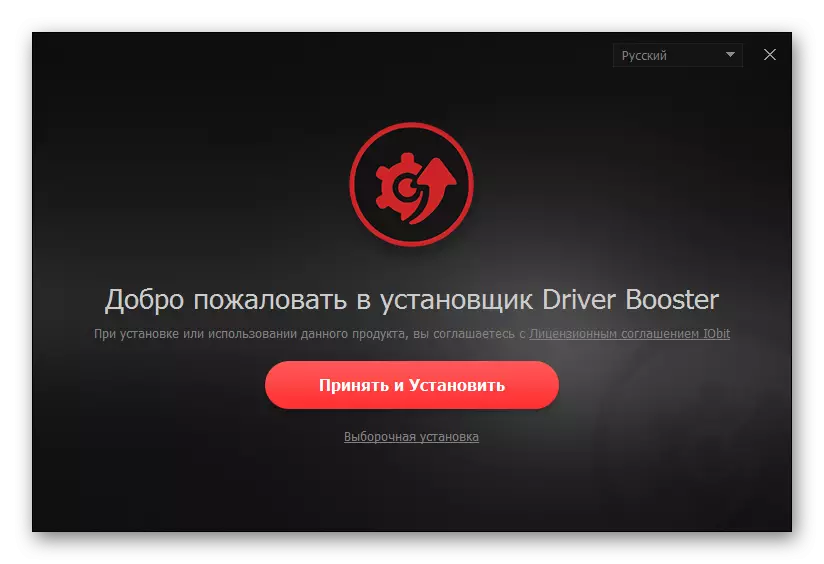

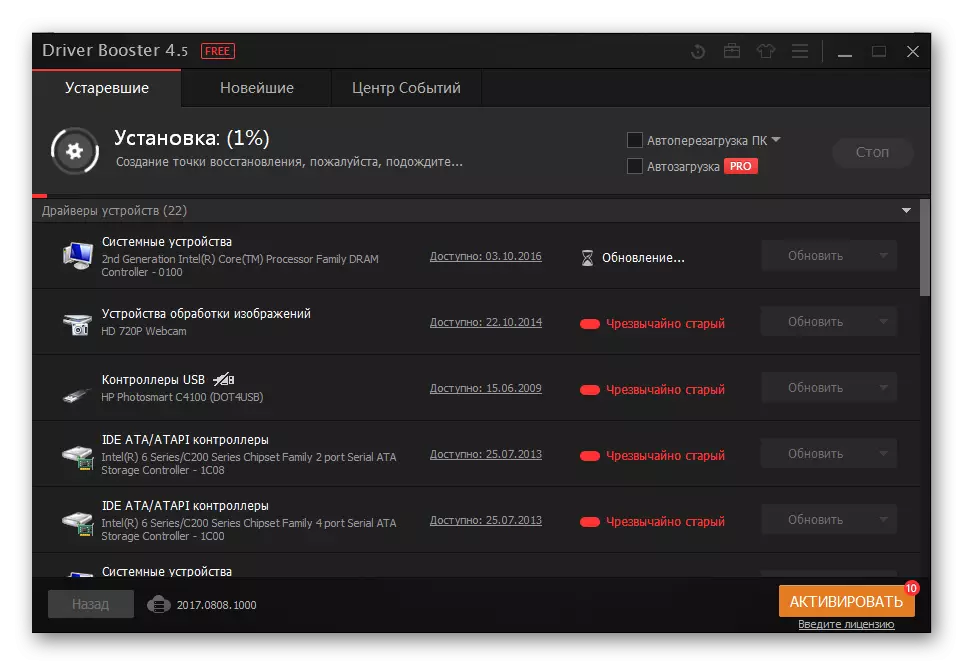
ਅੰਤ ਵਿੱਚ, ਇਹ ਸਿਰਫ ਕੰਪਿ computer ਟਰ ਨੂੰ ਮੁੜ ਚਾਲੂ ਕਰਨ ਲਈ ਰਹਿੰਦਾ ਹੈ ਅਤੇ ਸਿਸਟਮ ਦਾ ਅਨੰਦ ਲੈਣਾ ਬਾਕੀ ਹੈ ਜਿੱਥੇ ਕੋਈ ਗੁੰਮ ਹੋਏ ਡਰਾਈਵਰ ਨਹੀਂ ਹਨ.
4 ੰਗ 4: ਡਿਵਾਈਸ ਆਈਡੀ
ਡਰਾਈਵਰ ਨੂੰ ਤੀਜੀ ਧਿਰ ਦੇ ਪ੍ਰੋਗਰਾਮਾਂ ਅਤੇ ਸਹੂਲਤਾਂ ਨੂੰ ਸਥਾਪਤ ਕੀਤਾ ਜਾ ਸਕਦਾ ਹੈ. ਕਿਸੇ ਵੀ ਉਪਕਰਣ ਜੋ ਕੰਪਿ to ਟਰ ਨਾਲ ਜੁੜਦਾ ਹੈ ਇਸਦਾ ਆਪਣਾ ਵਿਲੱਖਣ ਨੰਬਰ ਹੁੰਦਾ ਹੈ. ਇਸ ਪਛਾਣਕਰਤਾ ਦਾ ਧੰਨਵਾਦ, ਵਿਸ਼ੇਸ਼ ਸਾਈਟਾਂ ਤੇ ਡਰਾਈਵਰ ਲੱਭਣਾ ਸੌਖਾ ਹੈ. ਇਹ ਵਿਧੀ ਸਭ ਤੋਂ ਆਸਾਨ ਹੈ ਕਿਉਂਕਿ ਇਸ ਨੂੰ ਕਿਸੇ ਵਿਸ਼ੇਸ਼ ਗਿਆਨ ਦੀ ਜ਼ਰੂਰਤ ਨਹੀਂ ਹੁੰਦੀ.

ਇਸ ਤੋਂ ਬਿਹਤਰ ਸਮਝਣ ਲਈ ਕਿ ਅਜਿਹਾ ਵਿਧੀ ਕਿਵੇਂ ਕੰਮ ਕਰਦੀ ਹੈ, ਸਾਡੀ ਵੈੱਬਸਾਈਟ 'ਤੇ ਨਿਰਦੇਸ਼ ਪੜ੍ਹੋ ਜਿੱਥੇ ਸਭ ਕੁਝ ਵਿਸਥਾਰ ਅਤੇ ਸਮਝਣਯੋਗ ਹੈ.
ਪਾਠ: ਉਪਕਰਣ ID ਦੁਆਰਾ ਡਰਾਈਵਰਾਂ ਦੀ ਭਾਲ ਕਰੋ
Idition ੰਗ 5: ਸਟੈਂਡਰਡ ਵਿੰਡੋਜ਼ ਦਾ ਅਰਥ ਹੈ
ਜੇ ਤੁਸੀਂ ਬਾਹਰਲੇ ਪ੍ਰੋਗਰਾਮਾਂ ਨੂੰ ਡਾ download ਨਲੋਡ ਕਰਨਾ ਜਾਂ ਵੱਖ-ਵੱਖ ਸਾਈਟਾਂ 'ਤੇ ਸ਼ਾਮਲ ਕਰਨਾ ਪਸੰਦ ਨਹੀਂ ਕਰਦੇ, ਤਾਂ ਇਹ ਵਿਧੀ ਨਿਸ਼ਚਤ ਤੌਰ' ਤੇ ਤੁਹਾਨੂੰ ਖੁਸ਼ ਕਰਨ ਦੇ ਯੋਗ ਹੋਵੇਗੀ. ਇਸ ਦਾ ਤੱਤ ਇਹ ਹੈ ਕਿ ਵਰਲਡ ਵਾਈਡ ਵੈੱਬ ਨਾਲ ਹੀ ਸਿਰਫ ਇੱਕ ਕੁਨੈਕਸ਼ਨ ਲੋੜੀਂਦਾ ਹੁੰਦਾ ਹੈ, ਅਤੇ ਵਿੰਡੋਜ਼ ਓਪਰੇਟਿੰਗ ਸਿਸਟਮ ਹੇਠਾਂ ਅਨੁਸਾਰ ਹੋਵੇਗਾ. ਵਧੇਰੇ ਵਿਸਥਾਰ ਨਿਰਦੇਸ਼ ਪ੍ਰਾਪਤ ਕਰਨ ਲਈ, ਹੇਠਾਂ ਦਿੱਤੇ ਲਿੰਕ ਤੇ ਜਾਓ.
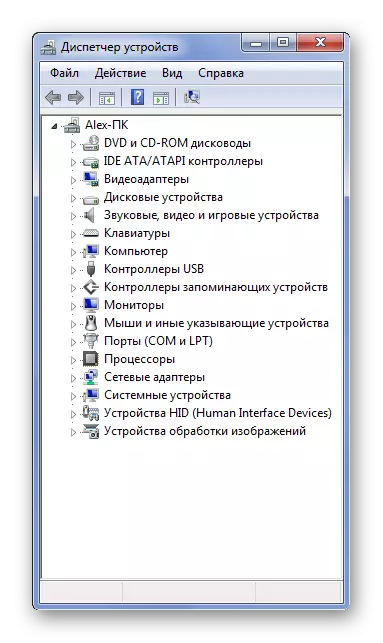
ਪਾਠ: ਸਿਸਟਮ ਪ੍ਰੋਗਰਾਮ ਦੀ ਵਰਤੋਂ ਕਰਕੇ ਡਰਾਈਵਰਾਂ ਨੂੰ ਕਿਵੇਂ ਅਪਡੇਟ ਕਰਨਾ ਹੈ
ਡਰਾਈਵਰ ਸਥਾਪਨਾ ਲਈ 5 ਸਬੰਧਤ ਵਿਕਲਪਾਂ ਦੇ ਇਸ ਵਿਸ਼ਲੇਸ਼ਣ ਤੇ ਖਤਮ ਹੋ ਗਏ ਹਨ.
